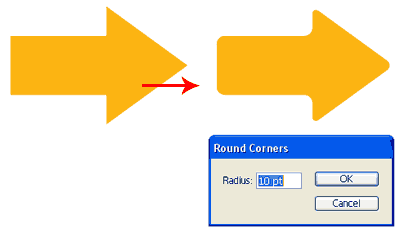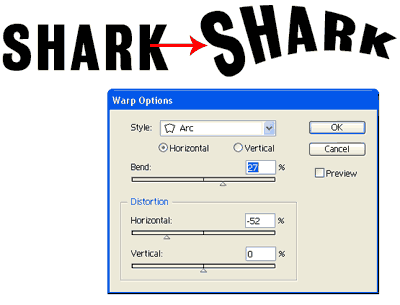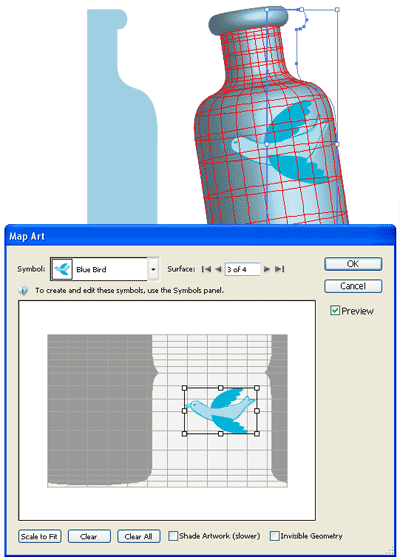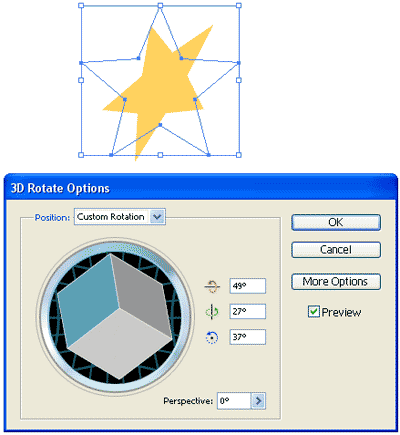Заглавная страница Избранные статьи Случайная статья Познавательные статьи Новые добавления Обратная связь КАТЕГОРИИ: ТОП 10 на сайте Приготовление дезинфицирующих растворов различной концентрацииТехника нижней прямой подачи мяча. Франко-прусская война (причины и последствия) Организация работы процедурного кабинета Смысловое и механическое запоминание, их место и роль в усвоении знаний Коммуникативные барьеры и пути их преодоления Обработка изделий медицинского назначения многократного применения Образцы текста публицистического стиля Четыре типа изменения баланса Задачи с ответами для Всероссийской олимпиады по праву 
Мы поможем в написании ваших работ! ЗНАЕТЕ ЛИ ВЫ?
Влияние общества на человека
Приготовление дезинфицирующих растворов различной концентрации Практические работы по географии для 6 класса Организация работы процедурного кабинета Изменения в неживой природе осенью Уборка процедурного кабинета Сольфеджио. Все правила по сольфеджио Балочные системы. Определение реакций опор и моментов защемления |
Основное использование эффектов
Скругление углов (Эффект>Стилизация>Скругленные углы) Скругленные углы (Round Corners) очень полезны, если нужно скруглить острые углы объекта. Вы можете устанавливать радиус (Radius) чтобы получить нужный уровень гладкости для углов. Это добавить стиля Вашим иконкам и сделает Ваши иллюстрации более реалистичными.
Эффект искривления Это один из самых интересных эффектов. Вы может без труда преобразовать текст используя арку, рыбий глаз и эффект волн. Он также может преобразовывать линии в кривые. Поэкспериментируйте с разными настройками и посмотрите, что будет получаться.
Искажение и Трансформация Огрубление (Roughen), Зиг-Заг(Zig Zag) и Скручивание(Twist) - полезные инструменты в меню «Искажений» - позволяют быстро сделать волны или сделать грубыми края. Вы можете создавать обрывки бумаги, волны и даже ландшафты с его помощью. Ниже приведен пример как сделать горный пейзаж используя только инструмент «Огрубление».
Редактируем и удаляем эффекты После применения эффектов вы можете их редактировать, используя «Оформление» (Appearance Palette).Ниже изображена стрелка с примененным эффектом. Вы можете редактировать эффект, дважды кликнув на него, или удалить, кликнув на значке урны.
Заключение Есть еще много разных вещей, которые вы можете сделать, используя Живые эффекты, поэтому не бойтесь экспериментировать. Не забудьте перейти в Объект>Разобрать оформление если вам нужно разобрать фигуры.
Краткий обзор эффектов
С трехмерными живыми эффектами Вы легко можете добавить объем своим двумерным рисункам. Их количество ограничено, Вы можете контролировать внешний вид трехмерных объектов с освещением, тенями, вращением и многим другим. Вы также можете применять наложение изображений на трехмерные поверхности. Давайте посмотрим, как работает каждый трехмерный эффект. Трехмерный эффект
«Втягивание и скос» (3D Extrude & Bevel) Трехмерный эффект «Втягивание» (Extrude) придает объектам объем, делая их трехмерными. Выберите нужный объект и перейдите в меню «Эффект -> Объемное изображение -> Втягивание и скос»(Effect -> 3D -> Extrude & Bevel). Появится окно с опциями. Меняйте глубину вытягивания, чтобы придать необходимый объем объекту. Скос (Bevel) задает количество граней для трехмерного объекта. Кликните на куб и поверните его так, как Вам нужно, Ваш объект получит объем и положение указанные вами. Вы также можете выбрать затемнение поверхности (surface shading) путем выбора текстуры.
Трехмерное вращение Эффект «Вращение» (3D Revolve) придает глубину объекту, вращая его вокруг оси. Как показано на иллюстрации ниже, мы нарисовали половину бутылки. Эффект «Вращение» делает вращение формы на 360 градусов, и в результате мы получаем трехмерную бутылку. Для того чтобы использовать эффект «Вращение», нужно зайти в пункт меню Эффект -> Объемное изображение -> Вращение (Effect -> 3D -> Revolve).
Вы можете легко наложить изображение на трехмерный объект. Сначала Вам нужно добавить Ваше изображение в палитру «Символы».Затем перейдите к опциям «Параметры вращения 3D изображения» (3D Revolve Options), нажмите «Проецирование» (Map Art) и выберите поверхность для наложения. Для бутылки выберем поверхность 3 из 4. Выбранная поверхность будет подсвечена красной сеткой на модели бутылки. Затем выбираем изображение для наложения и подгоняем его размеры.
Поворот (3D Rotate) Эффект «Поворот» позволяет быстро поворачивать двухмерную графику в трехмерном пространстве. Вы можете найти его в меню «Эффект > Объемное изображение > Поворот» (Effect >3D > Rotate).
|
||||||||||||||||||||||||||||||||||||||||||||||||||
|
Последнее изменение этой страницы: 2016-12-30; просмотров: 426; Нарушение авторского права страницы; Мы поможем в написании вашей работы! infopedia.su Все материалы представленные на сайте исключительно с целью ознакомления читателями и не преследуют коммерческих целей или нарушение авторских прав. Обратная связь - 3.17.74.227 (0.01 с.) |